

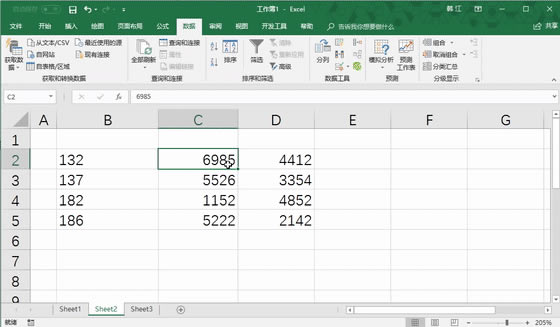
|
Microsoft Excel是Microsoft为使用Windows和Apple Macintosh操作系统的电脑编写的一款电子表格软件。直观的界面、出色的计算功能和图表工具,再加上成功的市场营销,使Excel成为最流行的个人计算机数据处理软件。 作用:将特定位置的字符串替换为不同的文本字符;
语法:REPLACE(old_text, start_num, num_chars, new_text) 【old_text】为需要替换的文本; 【start_num】替换字符的位置; 【num_chars】利用【new_text】替换的字符数; 【new_text】要替换【old_text】的新文本。 用法如图:
函数用法 公式解析:【A2】是需要函数起作用的目标,【4】意思是从第4个字符开始,【2】意思是替换2个字符,【“教学”】意思是内容替换成【教学】两个字;有人说了,这样的话我直接用【替换】功能就可以啦,就像这样:
替换功能 确实是这样,某些时候【replace】的功能可以用【替换】功能实现; 但是如果出现下图这样的情况,你怎么办:
电话号码 请问这种情况怎么用【替换】功能?所以这个时候就需要我们的【replace】函数大显身手了,(演示时为节省动图容量,公式为复制粘贴展示), 只需要在C2单元格输入公式【=replace(B2,4,4,"****")】,然后向下拖拽即可,请看演示:
公式使用演示 怎么样,【replace】还是有它独特的存在价值的吧? 调皮的朋友再来一波刁难:“我就不想用函数,你就说能不能实现一样的效果吧!”我:“能!”(咬牙切齿)我下面说的方法虽然不用函数,但是也比较复杂,所以我不推荐使用下面这种方法: 这里要用到两种功能:【分列】和【&】字符连接符号; 步骤: 1、先选中需要分列的区域,在【数据】选项卡中的【数据工具】组中找到【分列】命令,点击它;
找到分列 2、在弹出的对话框中,勾选【固定宽度】然后点击【下一步】,在弹出的操作界面调整需要分列的字符宽度(调整示例 【000丨0000丨0000】);
调整分列宽度 3、点击【下一步】再点击【完成】,即可完成第一步的分列操作;
分列完成 4、将C列的数字换成【****】;
替换符号 5、在【E2】输入公式【=B2&C2&D2】并向下拖拽,完成;
连接符 经过复杂的五个步骤才能完成【replace】一步到位的操作。 Excel整体界面趋于平面化,显得清新简洁。流畅的动画和平滑的过渡,带来不同以往的使用体验。 |
温馨提示:喜欢本站的话,请收藏一下本站!